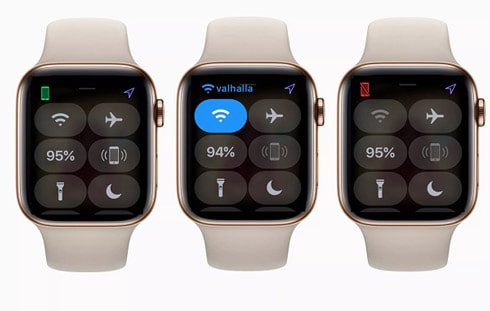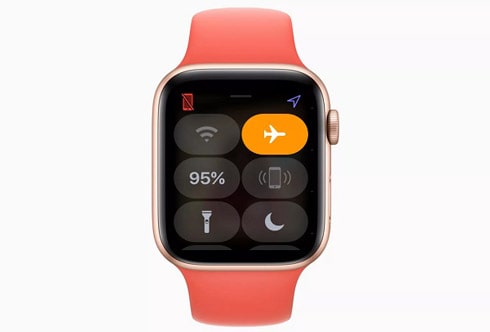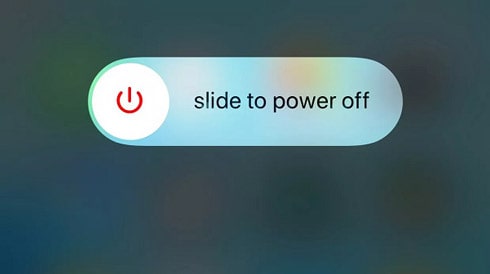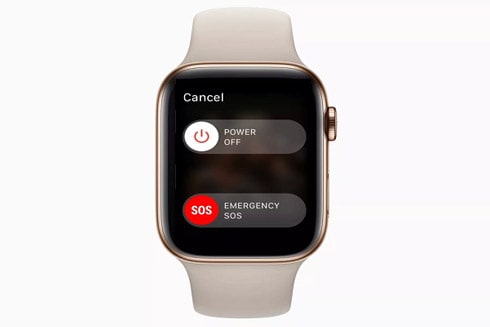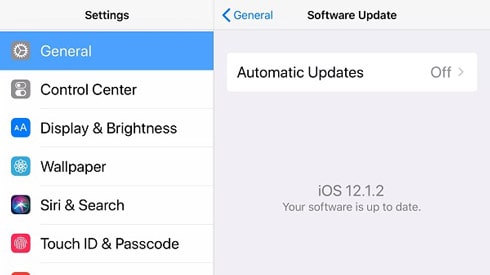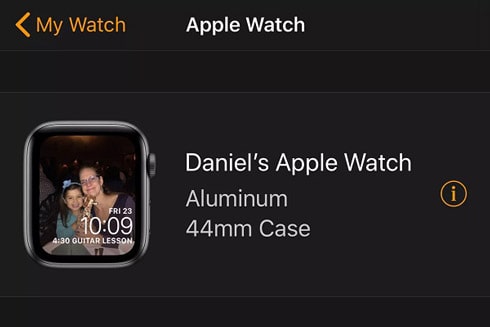روش های حل مشکل کانکت نشدن اپل واچ
مشکل کانکت نشدن اپل واچ می تواند دلایل مختلفی داشته باشد، زیرا که آیفون از وای فای و بلوتوث جهت برقراری ارتباط با اپل واچ استفاده می کند، پس ناهماهنگی یا مشکل در هر یک از این بخش ها چه سخت افزاری و چه نرم افزاری ممکن است دلیل کانکت نشدن اپل واچ باشند. در این پست به آموزش روش های حل مشکل کانکت نشدن اپل واچ خواهیم پرداخت.
همانطور که اشاره شد، آیفون از ارتباط بلوتوث و Wi-Fi برای برقراری ارتباط با Apple Watch استفاده می کند و مشکلی در هر یک از این بخش ها ممکن است باعث شود که ارتباط شما با اپل واچ تان قطع شود. اگر اپل واچ شما به آیفون تان وصل نمی شود، چند مرحله عیب یابی ساده وجود دارد که می تواند مشکلات شما در این زمینه را حل کنید. پس با روش های حل مشکل کانکت نشدن اپل واچ همراه ما باشید.
نکته: می توانید برای آشنایی با چگونگی فعال کردن حالت تایپ کردن سریع در آیفون مبحث آموزش فعالسازی تایپ سریع در آیفون و آیپد در iOS 13 را مطالعه نمایید.
کانکشن اپل واچ خود را بررسی کنید
علت Pair نشدن اپل واچ می تواند ارتباط بین اپل واچ و آیفون شما باشد. اولین کاری که باید انجام دهیم این است که مطمئن شوید Apple Watch از آیفون جدا شده است یا خیر. می توانید وضعیت اتصال ساعت خود را با استفاده از روش زیر بررسی کنید. توسط علائم و رنگ هایی که توضیح می دهیم، می توانید وضعیت اتصال خود را به طور کامل بررسی کنید.
اگر یک نماد سبز که مانند یک آیفون سبز رنگ است مشاهده کردید به این معنی است که Apple Watch شما به iPhone شما وصل شده است و اگر مشکلی در اتصال دارید، به این دلیل نیست که اپل واچ از تلفن جدا شده است.
نماد وای فای آبی به این معنی است که اپل واچ به یک شبکه Wi-Fi وصل شده است. نماد وای فای اولین دکمه کنترل پنل است که باید به رنگ آبی انتخاب شود. برای خاموش کردن Wi-Fi در اپل واچ می توانید روی این دکمه ضربه بزنید، این کار باعث می شود که اپل واچ شما با موبایلتان پیر شود.
اگر یک نماد قرمز که به مانند یک آیفون قرمز رنگ مشاهده کردید، به معنای قطع اپل واچ از آیفون است و در این صورت سعی کنید اپل واچ خود را مجددا با گوشی خود پیر کنید، لازم به ذکر است در این صورت موبایل خود را جهت هماهنگ کردن دو دستگاه، نزدیک اپل واچ خود قرار دهید.
بخش تنظیمات آیفون خود را بررسی کنید
گاهی پیر نشدن اپل واچ با گوشی می تواند به علت تنظیمات موبایل باشد، بدین صورت که در موبایل شما تنظیمات به گونه ای باشد که مانع برقراری اتصال بین موبایل و اپل واچ باشد. همیشه یک مشکل نرم افزاری یا خرابی سخت افزاری نیست که باعث می شود اپل واچ شما از آیفون خود جدا شود. بلکه ممکن است یک اپل واچ که به آیفون وصل نمی شود به دلیل تنظیمات اشتباه در ساعت یا تلفن شما ایجاد شده باشد.
حالت هواپیما در اپل واچ
حالت هواپیما تمام ارتباطات را در اپل واچ قطع می کند، این ارتباطات شامل توانایی اتصال اپل واچ به آیفون نیز است. صفحه کشویی Apple Watch را با کشیدن صفحه نمایش ساعت، باز کنید. اگر حالت Airplane روشن باشد، دکمه Airplane در بالای صفحه کنترل به رنگ نارنجی برجسته می شود. برای خاموش کردن حالت هواپیما، کافی است روی آن ضربه بزنید. اپل واچ شما باید کمی بعد از خاموش کردن این حال به موبایل تان متصل شود.
حالت هواپیما در آیفون
عملکرد این حالت همانند ساعت است، از همه ارتباطات در گوشی تان جلوگیری می کند، برای حل این مشکل شما می توانید با کشیدن صفحه از قسمت پایین صفحه نمایش آیفون، به صفحه کنترل در آیفون دسترسی پیدا کنید. دکمه حالت هواپیما در گوشه سمت راست و بالای صفحه قرار دارد اگر به رنگ نارنجی باشد یعنی فعال است، در این صورت روی آن ضربه بزنید.
بلوتوث در آیفون
بلوتوث برای پیر کردن آیفون و اپل واچ ضروری است. همچنین می توانید تنظیمات بلوتوث را از طریق کنترل پنل آیفون بررسی کنید. در صورت خاموش بودن بلوتوث، دکمه بلوتوث به رنگ سفید در بخش کنترل پنل برجسته خواهد شد. روی آن ضربه بزنید تا دوباره روشن شود و Apple Watch شما باید طی چند لحظه پیر شود.
آیفون خود را ریبوت کنید
گاهی دلیل وصل نشدن اپل واچ می تواند یک مشکل نرم افزاری ساده در موبایلتان باشد و با یک ریست کردن مشکل شما حل شود. این کار ساده ممکن است تنظیمات یا مشکلات کوچک نرم افزاری را در موبایلتان حل کند، از این رو برای این انجام این کار مراحل زیر را دنبال کنید.
دکمه Sleep / Wake را روی آیفون نگه دارید تا slide to power off نمایان شود (مانند شکل ذیل).
بعد از اینکه دکمه را به سمت راست بکشید، آیفون خاموش خواهد شد.
پس از چند ثانیه بعد از خاموش شدن، دکمه Sleep / Wake را نگه دارید تا آرم Apple روی صفحه ظاهر شود.
هنگامی که iPhone شما شروع به کار کرد ، اتصال اپل واچ خود را بررسی کنید.
اپل واچ خود را ریست کنید
در بخش قبلی گفتیم که ممکن است این مشکل از سمت موبایل شما باشد، از طرف دیگر ممکن است دلیل وصل نشدن اپل واچ به گوشی به علت تنظیمات و مشکلات نرم افزاری در اپل واچ شما باشد که با یک ریست ساده این مشکلات بر طرف می شود، برای انجام اینکار کافی است مراحل زیر را دنبال کنید.
ابتدا دکمه Apple Watch را نگه دارید.
بعد از آن دکمه Power Off را به راست بکشید.
بعد از اینکه چند ثانیه صفحه تاریک می شود، سپس روی تاج دیجیتال کلیک کنید تا دوباره اپل واچ روشن شود. آرم اپل باید فوراً روی صفحه ظاهر شود. اگر اینطور نیست، چند ثانیه دیگر صبر کنید و دوباره روی دکمه کلیک کنید. بعد از روشن شدن اتصال خود را دوباره بررسی کنید.
وضعیت سیستم عامل آیفون خود را به جهت آپدیت بودن بررسی کنید
این ایده خوبی است که مطمئن شوید که جدیدترین نسخه سیستم عامل آیفون را دارا هستید، برای اینکار مراحل ذیل را دنبال کنید.
با راه اندازی iPhone’s settings app، انتخاب General و ضربه زدن به Software Update، می توانید نسخه iOS خود را بررسی کنید. اگر نسخه جدیدی از iOS موجود است، از شما خواسته می شود که آن را دانلود و نصب کنید.
متأسفانه، هنگامی که اپل واچ با آیفون پیر نیست، نمی توانید نسخه WatchOS خود را بررسی کنید.
تنظیمات شبکه آیفون خود را پاک کنید
آیفون اطلاعات مربوط به همه شبکه های متصل را برای اتصال مجدد، در حافظه خود ذخیره می کند. بنابراین اگر اطلاعات اشتباه در این بخش وجود داشته بشد یا یک باگ نرم افزاری در این قسمت اتفاق بیفتد، امکان این که اتصالی بین دستگاه ها برقرار نشود وجود دارد، از این رو مراحل ذیل را دنبال کنید.
وارد بخش Setting در موبایل خود شوید.
بخش General را انتخاب کنید.
به پایین بروید و از بخش general settings گزینه Reset را انتخاب کنید.
روی Reset Network Settings ضربه بزنید. ممکن است از شما خواسته شود تا کد عبور خود را تأیید کنید تا درخواست خود را تأیید کنید.
تنظیمات اپل واچ خود را بررسی کنید
بخش تنظیمات را در اپل واچ خود باز کنید و مطمئن شوید Wi-Fi و Bluetooth روشن هستند. اگر در تلفن خود بلوتوث خود را خاموش کرده اید (یا هر یک از دستگاه ها در حالت هواپیما هستند) آنها نمی توانند پیر شوند. اطمینان حاصل کنید که کلیه تنظیمات برای تسهیل اتصال به درستی تنظیم شده اند.
حل مشکل وصل نشدن اپل واچ با ریست کامل اپل واچ
مشکل اتصال اپل واچ هنوز با برجا است؟ آخرین مرحله تنظیم مجدد اپل واچ است که باعث می شود هرگونه اطلاعاتی که در اپل واچ شما وجود دارد پاک شود، اما در صورتی که نسخه پشتیبان از آن قبلا تهیه کرده باشید، این اطلاعات قابل بازیابی هستند.
فرآیند رفع این مشکل باعث حذف کلیه داده های اپل واچ خواهد شد. پس مراحل زیر را انجام دهید:
تنظیمات در اپل واچ:
وارد بخش Settings app شوید.
بخش General را انتخاب کنید.
روی گزینه Reset ضربه بزنید.
گزینه Erase All Content and Settings را انتخاب کنید.
تنظیمات در آیفون:
برنامه Apple Watch را راه اندازی کنید.
برگه My Watch را در پایین صفحه انتخاب کنید.
ساعت خود را در بالای صفحه انتخاب کنید.
روی دکمه Information در کنار ساعت ضربه بزنید. این دکمه با کوچک “i” و دایره اطراف آن است.
گزینه Unpair Apple Watch را انتخاب کنید و دوباره تأیید را بزنید تا Confirm شود.